หากอินเทอร์เน็ตของคุณช้าหรือไม่น่าเชื่อถือ DNS ของคุณอาจถูกตำหนิ การเปลี่ยนมาใช้เซิร์ฟเวอร์ DNS สาธารณะจะทำให้การท่องเว็บของคุณเร็วขึ้น ปลอดภัยขึ้น และเป็นส่วนตัวมากขึ้น DNS ที่เหมาะสมยังสามารถปรับปรุงเวลาแฝงในการเล่นเกมและบล็อกไซต์ที่เป็นอันตรายหรือไม่พึงประสงค์ได้
เซิร์ฟเวอร์ DNS คืออะไรและเหตุใดจึงสำคัญ
DNS ย่อมาจาก Domain Name System โดยจะแปลชื่อเว็บไซต์ที่คุณพิมพ์ (เช่น google.com) เป็นที่อยู่ IP ที่คอมพิวเตอร์เข้าใจ ผู้ให้บริการอินเทอร์เน็ต (ISP) ของคุณจะกำหนด DNS โดยอัตโนมัติ แต่มักจะช้ากว่าหรือปลอดภัยน้อยกว่าตัวเลือกสาธารณะ
เมื่อเปลี่ยนไปใช้ DNS สาธารณะที่เร็วขึ้น คุณจะลดเวลาในการโหลดหน้าเว็บ ปรับปรุงความน่าเชื่อถือในการเชื่อมต่อ และแม้แต่ข้ามข้อจำกัดตามภูมิภาคได้
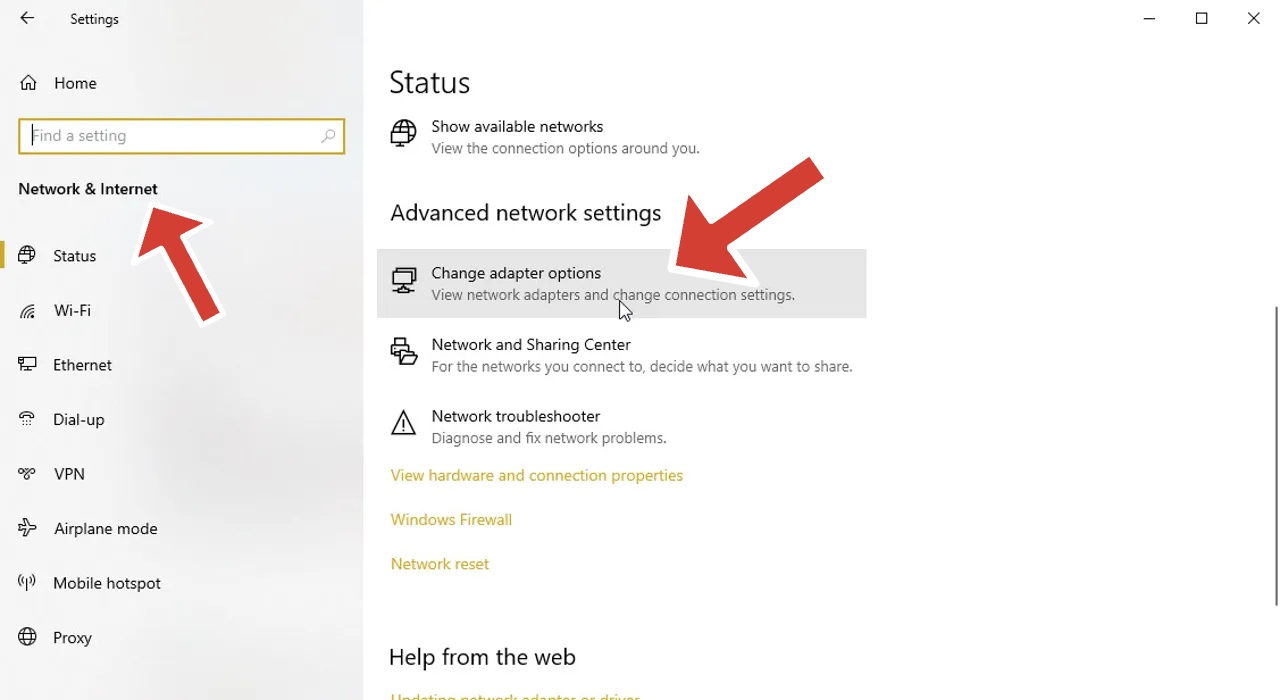
เราจัดอันดับเซิร์ฟเวอร์ DNS สาธารณะที่ดีที่สุดอย่างไร
เราเปรียบเทียบบริการ DNS ตามความเร็ว นโยบาย ความเป็นส่วนตัว คุณลักษณะความปลอดภัย และเวลาทำงานทั่วโลก DNS แต่ละรายการด้านล่างนี้เป็นบริการสาธารณะฟรี และเหมาะสำหรับเครือข่ายในบ้านหรือที่ทำงาน
12 เซิร์ฟเวอร์ DNS สาธารณะที่ดีที่สุดสำหรับความเร็วอินเทอร์เน็ตที่เร็วขึ้น
1. Cloudflare DNS (1.1.1.1)
หลัก: 1.1.1.1 | รอง: 1.0.0.1
Cloudflare ยังคงเป็นเซิร์ฟเวอร์ DNS ที่เร็วที่สุด ตาม DNSPerf มันถูกสร้างขึ้นโดยคำนึงถึงความเป็นส่วนตัว — ไม่มีการบันทึก IP และการลบบันทึกรายวัน ครอบครัวยังสามารถใช้ 1.1.1.2/1.0.0.2 (การบล็อกมัลแวร์) หรือ 1.1.1.3/1.0.0.3 (การกรองเนื้อหาสำหรับผู้ใหญ่)
2. DNS สาธารณะของ Google (8.8.8.8)
หลัก: 8.8.8.8 | รอง: 8.8.4.4
DNS ของ Google เป็นหนึ่งใน DNS ที่น่าเชื่อถือที่สุดในโลก โดยมีเวลาทำงานสูงและความเร็วแคชที่ยอดเยี่ยม เหมาะอย่างยิ่งสำหรับการท่องเว็บทุกวัน การสตรีมวิดีโอ และการเล่นเกมที่มีการเชื่อมต่อที่มีความหน่วงต่ำ
3. Quad9 DNS (9.9.9.9)
หลัก: 9.9.9.9 | รอง: 149.112.112.112
Quad9 ให้ความสำคัญกับความปลอดภัยและความเป็นส่วนตัว มันบล็อกโดเมนที่เป็นอันตรายและภัยคุกคามฟิชชิ่งโดยใช้ข้อมูลจากผู้ให้บริการข่าวกรองภัยคุกคามระดับโลกหลายราย มันไม่ได้บันทึกที่อยู่ IP หรือกิจกรรมการท่องเว็บของคุณ
4. OpenDNS (208.67.222.222)
หลัก: 208.67.222.222 | รอง: 208.67.220.220
OpenDNS เป็นเจ้าของโดย Cisco นำเสนอการกรองเว็บที่ปรับแต่งได้ การป้องกันฟิชชิ่ง และสถานะการออนไลน์ 100% เป็นตัวเลือกที่ยอดเยี่ยมสำหรับครอบครัวและโรงเรียนด้วยตัวเลือกการควบคุมโดยผู้ปกครอง
5. AdGuard DNS (94.140.14.14)
หลัก: 94.140.14.14 | รอง: 94.140.15.15
AdGuard DNS จะบล็อกโฆษณา ตัวติดตาม และโดเมนที่เป็นอันตรายโดยอัตโนมัติ เหมาะอย่างยิ่งสำหรับผู้ใช้ที่ต้องการประสบการณ์การท่องเว็บที่รวดเร็ว สะอาดกว่า และเน้นความเป็นส่วนตัว
6. CleanBrowsing DNS (185.228.168.9)
หลัก: 185.228.168.9 | รอง: 185.228.169.9
CleanBrowsing มีตัวกรองแยกสำหรับโหมดความปลอดภัย ผู้ใหญ่ และครอบครัว มันบล็อกไซต์สำหรับผู้ใหญ่ มัลแวร์ และเนื้อหาที่ไม่ปลอดภัย ทำให้เหมาะสำหรับคอมพิวเตอร์ที่ใช้ร่วมกันหรือครอบครัว
7. Verisign DNS (64.6.64.6)
หลัก: 64.6.64.6 | รอง: 64.6.65.6
Verisign มุ่งเน้นไปที่ความเสถียรและความน่าเชื่อถือ ไม่ขายข้อมูลผู้ใช้และให้เวลาทำงานสูงสม่ำเสมอ ทำให้เป็นตัวเลือกที่เชื่อถือได้สำหรับมืออาชีพ
8. Comodo Secure DNS (8.26.56.26)
หลัก: 8.26.56.26 | รอง: 8.20.247.20
Comodo Secure DNS ให้การป้องกันแบบเรียลไทม์จากฟิชชิ่ง สปายแวร์ และโดเมนที่เป็นอันตราย ออกแบบมาสำหรับผู้ใช้ที่ให้ความสำคัญกับความปลอดภัยขณะเรียกดูเว็บไซต์ที่ไม่รู้จัก
9. DNS.Watch (84.200.69.80)
หลัก: 84.200.69.80 | รอง: 84.200.70.40
DNS.Watch ซึ่งตั้งอยู่ในประเทศเยอรมนี ส่งเสริมความเป็นกลางและความเป็นส่วนตัว มันไม่ติดตามหรือบันทึกข้อมูลและให้ความเร็วที่รวดเร็วสำหรับผู้ใช้ชาวยุโรป
10. DNS สำรอง (76.76.19.19)
หลัก: 76.76.19.19 | รอง: 76.223.122.150
DNS ที่บล็อกโฆษณาขนาดเล็กนี้ช่วยทำความสะอาดประสบการณ์การท่องเว็บของคุณโดยลบโฆษณาแบนเนอร์และป๊อปอัปก่อนที่จะโหลด
11. G-Core DNS
หลัก: แตกต่างกันไปตามภูมิภาค
G-Core DNS เป็นที่รู้จักในเรื่อง เวลาแฝงต่ำ ในเครือข่ายทั่วโลก เป็นที่นิยมในหมู่นักเล่นเกมและผู้ใช้ทางธุรกิจที่ต้องการประสิทธิภาพที่สม่ำเสมอทั่วโลก
12. Lumiun DNS
Lumiun DNS ให้การกรองที่ขับเคลื่อนด้วย AI และการป้องกันฟิชชิ่ง เหมาะสำหรับธุรกิจขนาดเล็กและเครือข่ายในบ้านที่ต้องการการควบคุมเพิ่มเติม
ตารางเปรียบเทียบ: ความเร็ว ความเป็นส่วนตัว และฟีเจอร์
วิธีเปลี่ยนการตั้งค่า DNS ของคุณ
Windows 10 และ 11
1. เปิด การตั้งค่า → เครือข่ายและอินเทอร์เน็ต → เปลี่ยนตัวเลือกอะแดปเตอร์ 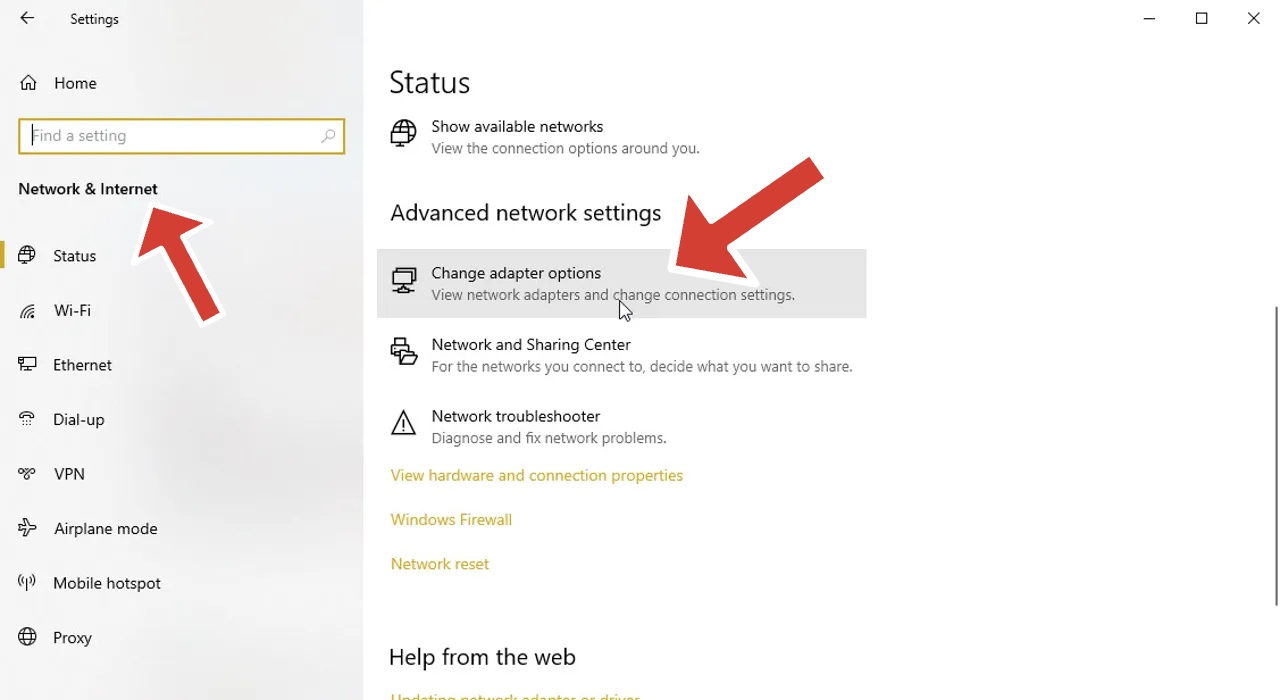 2. คลิกขวาที่การเชื่อมต่อของคุณ → คุณสมบัติ 3. เลือก Internet Protocol เวอร์ชัน 4 (TCP/IPv4) → คุณสมบัติ
2. คลิกขวาที่การเชื่อมต่อของคุณ → คุณสมบัติ 3. เลือก Internet Protocol เวอร์ชัน 4 (TCP/IPv4) → คุณสมบัติ 
 4. เลือก ใช้ที่อยู่เซิร์ฟเวอร์ DNS ต่อไปนี้ และป้อน DNS ที่คุณต้องการ 5. คลิก ตกลง เพื่อบันทึก
4. เลือก ใช้ที่อยู่เซิร์ฟเวอร์ DNS ต่อไปนี้ และป้อน DNS ที่คุณต้องการ 5. คลิก ตกลง เพื่อบันทึก 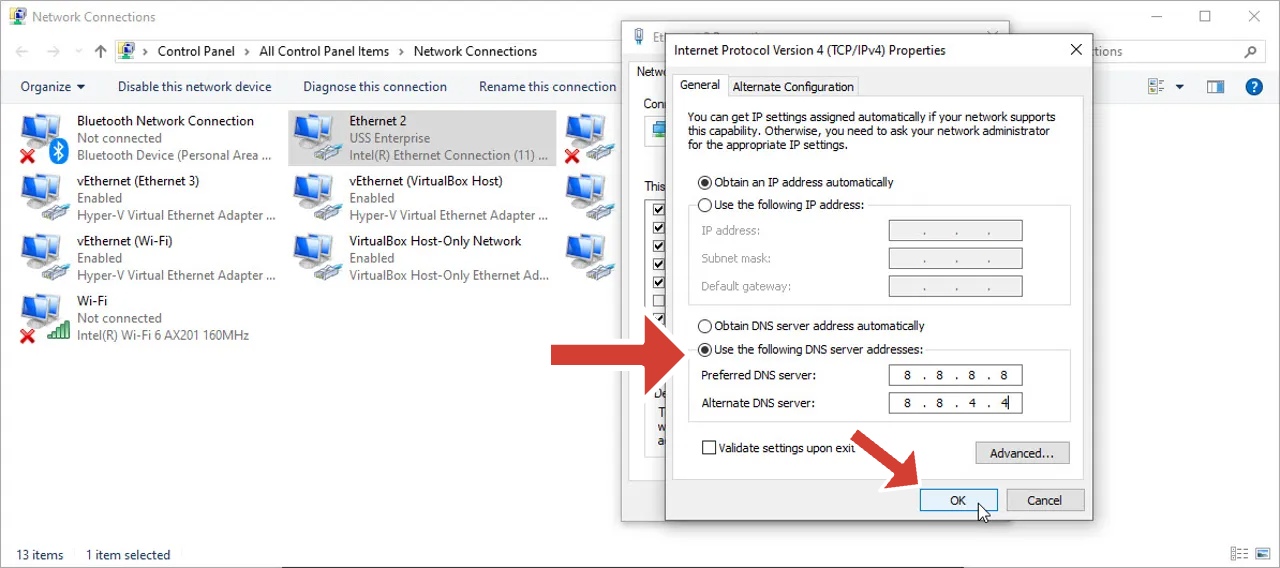
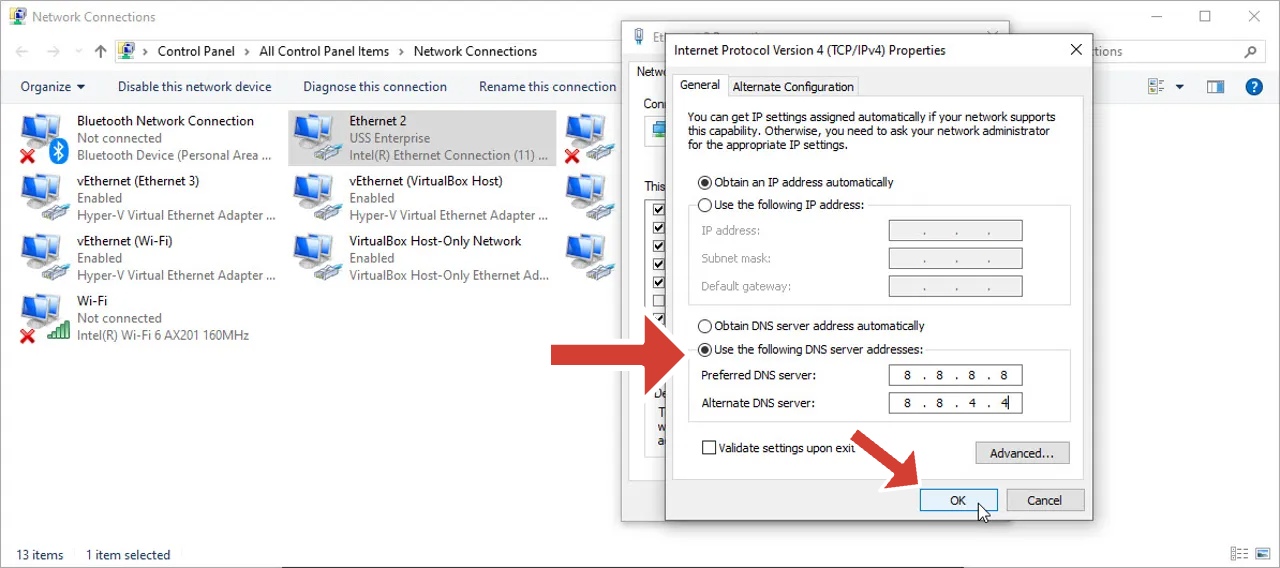
macOS
1. ไปที่การตั้งค่าระบบ → เครือข่าย
2. เลือกการเชื่อมต่อที่ใช้งานอยู่ → ขั้นสูง
3. เปิดแท็บ DNS แล้วคลิกปุ่ม +
4. เพิ่มที่อยู่เซิร์ฟเวอร์ DNS ที่คุณเลือก จากนั้นคลิก ตกลง
Android หรือ iPhone
1. เปิดการตั้งค่า Wi-Fi.
2. แตะเครือข่ายของคุณ → การตั้งค่าขั้นสูง
3. เลือก DNS ส่วนตัว หรือตั้งค่าที่อยู่ DNS ด้วยตนเอง
4. บันทึกและเชื่อมต่อใหม่เพื่อนำไปใช้
เซิร์ฟเวอร์ DNS ที่ดีที่สุดสำหรับการเล่นเกมและการสตรีม
เพื่อเวลาแฝงที่ต่ำที่สุดและเวลาตอบสนองที่เร็วที่สุด Cloudflare (1.1.1.1) และ Google DNS (8.8.8.8) เป็นตัวเลือกอันดับต้นๆ ทั้งสองมีความล่าช้าน้อยที่สุดและมีเวลาทำงานสูง เหมาะสำหรับการเล่นเกมออนไลน์และการสตรีม HD
DNS ใดดีที่สุดสำหรับความเป็นส่วนตัวและความปลอดภัย
หากคุณให้ความสำคัญกับความเป็นส่วนตัว Quad9, AdGuard และ CleanBrowsing คือตัวเลือกที่ดีที่สุดของคุณ พวกเขาไม่ได้จัดเก็บข้อมูลส่วนบุคคลและบล็อกโดเมนที่เป็นอันตรายหรือโดเมนสำหรับผู้ใหญ่ตามค่าเริ่มต้น
คำถามที่พบบ่อย
DNS สาธารณะใดที่เร็วที่สุดใน
Cloudflare (1.1.1.1) ปัจจุบันมีความเร็วทั่วโลกที่เร็วที่สุด ตามเกณฑ์มาตรฐาน DNSPerf Google DNS ดีสำหรับการเล่นเกมหรือไม่
ใช่ มันมีความน่าเชื่อถือที่ยอดเยี่ยมและค่า ping ต่ำสำหรับภูมิภาคส่วนใหญ่ การเปลี่ยน DNS จะเพิ่มความเร็วในการดาวน์โหลดหรือไม่
จะไม่เปลี่ยนแบนด์วิดท์จริงของคุณ แต่สามารถปรับปรุงเวลาในการโหลดและการตอบสนองของไซต์ได้ ฉันจะทดสอบความเร็ว DNS ของฉันได้อย่างไร
ใช้ DNSPerf หรือ Namebench เพื่อเปรียบเทียบเวลาสืบค้นในภูมิภาคของคุณ
ความคิดสุดท้าย
การเปลี่ยนไปใช้ DNS ที่เร็วขึ้นเป็นหนึ่งในวิธีที่ง่ายที่สุดในการปรับปรุงประสบการณ์อินเทอร์เน็ตของคุณ ไม่ว่าคุณจะให้ความสำคัญกับความเร็ว ความเป็นส่วนตัว หรือความปลอดภัย หนึ่งในผู้ให้บริการ DNS 12 รายนี้จะตรงกับความต้องการของคุณ ลองใช้ Cloudflare เพื่อความรวดเร็ว Quad9 เพื่อความปลอดภัย หรือ CleanBrowsing เพื่อการปกป้องครอบครัว และเพลิดเพลินกับเว็บที่ราบรื่นและปลอดภัยยิ่งขึ้น

